

|
|
|
|
|
Win11如何删除本地用户账户?其实方法很简单的,用户们可以直接的点击菜单下的设置然后选择账户界面来进行设置就可以了。下面就让本站来为用户们来仔细的介绍一下win11删除本地账户教程吧。 win11删除本地账户教程 1、点击下方任务栏中的开始,选择菜单中的设置选项。 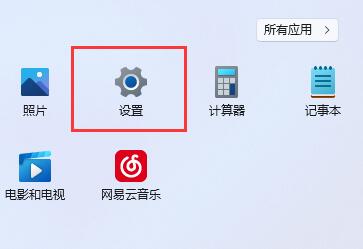 2、进入新界面后,点击账户选项。 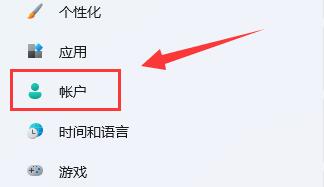 3、找到想要删除的本地账户,点击右侧的展开按钮,点击下方的删除。4、随后展开想要删除的本地账户,点击删除。 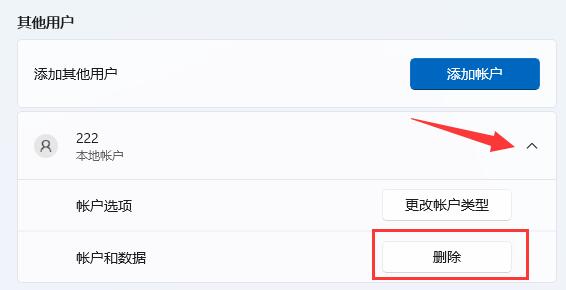 5、最后在弹窗中,点击删除账户和数据即可。 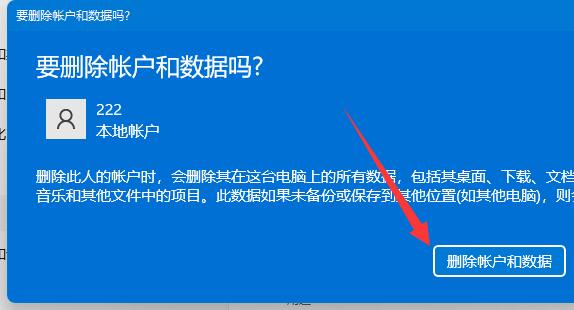 以上就是Win11怎么删除本地用户账户?win11删除本地账户教程的全部内容,望能这篇Win11怎么删除本地用户账户?win11删除本地账户教程可以帮助您解决问题,能够解决大家的实际问题是软件自学网一直努力的方向和目标。 |
|
|